キャスポケットツール: 気になるユーザーリストの巻
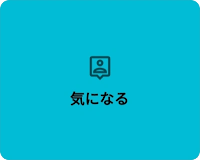
キャスポケットツール (Cas Pocket Tool)のメイン画面に表示される水色の「気になる」ボタンをタップすると開く「気になるユーザーリスト」の説明をここにメモしておきます。
この画面では、ツイキャスユーザーを最高10まで登録出来、アプリが開かれている状態であれば約1分半毎の間隔で登録されているユーザー情報が更新される仕様※になっています。
この情報にはライブ配信の有無も含まれる為、設定画面で「ライブ通知」が有効になっていれば、ユーザーが配信を開始した場合は (たとえ無通知配信でも) スマホ/タブレットの画面に通知を表示する事が出来ます。
※: 現バージョンでは、原則としてアプリ画面が表示さている状態でないと更新が継続されない仕様になっています。
キャスポケットツールを別のアプリと一緒に使っている場合、別のアプリの画面を表示して、キャスポケットツールの画面が隠れた場合は、キャスポケットツールがバックグラウンドで処理される為、情報の更新の頻度が制限される場合があります。
- Android:
キャスポケットツールの設定画面で「バックグラウンド処理」を有効にして、デバイスの設定でキャスポケットツールの「バッテリーの最適化」を無効にするとキャスポケットツールがバックグラウンドでも更新が継続されます。
但し、Android 9 (API 28; Pie) 以降ではアプリの使用頻度によってバックグラウンド処理を制限する機能がある為、仕様頻度が低い場合はOSによって規制が入ってしまい、更新が停止する場合があります。 (改善予定🔰) - iPhone/iOS: iOSの設定画面で、キャスポケットツールの「Appのバックグラウンド更新」を有効にすると、バックグラウンドでの更新が有効になりますが、更新頻度は短くても15分毎という規制があり、実際はOSによってもっと長い間隔に制限される様です。 (改善予定🔰)
- macOS: M1/M2シリコンのmacであれば、iPhone/iOSアプリとしてキャスポケットツールをインストール出来るので、その場合はアプリを開いておけば通知が来ます✅。
気になるユーザーリスト
- 現バージョンでは最高10 IDまでリストに追加できます。
- アプリが開いている状態だと、約1分半毎にユーザーの情報を確認する為、通知設定を有効にすると配信が始まった場合は通知でお知らせ。
- 設定画面で「ライブ通知」が有効に設定されていれば、リストのユーザーが配信を始めた時に通知を表示。
ユーザー追加ダイアログ
- 追加したいユーザーのIDが分かっている場合は、「追加するユーザーのID」の欄にIDを入力、もしくはボタンをタップするとクリップボード内にある場合は内容が「追加するユーザーのID」の欄にコピーされます。
「追加するユーザーのID」の欄に4文字以上が入力されると IDを追加 ボタンが有効になります。
IDを追加 ボタンをタップすると入力されたIDのアカウント情報が確認されて、アカウントが実在する場合は、追加確認のダイアログが表示されます。
ここでOKボタンをタップするとアカウントが「気になるユーザーリスト」に追加されます。
- ユーザー検索 ユーザー検索画面を開きます。
- インポート クリップボードから複数のIDを読み込みます。 👉後記の「バックアップされたリストのインポート」を参照してください。
- サポートを表示 サポートしているユーザーの一覧を開きます。
- サポーターを表示 サポーターの一覧を開きます。
2と4、5に関しては「気になるユーザーリスト」画面とは違う画面に移動して関連するユーザーが一覧で表示されます。
又、一覧で表示されるユーザー情報には「」ボタンが表示されるので、「」ボタンをタップするとユーザーがこのリストに追加されます。
例: ユーザー情報から追加
リストのバックアップ
「気になるユーザーリスト」画面の右上にある「」をタップするとメニューが開きます。
開いたメニューから「コピーIDリスト」を選択するとリストに登録されているユーザーすべてのスクリーンIDがクリップボードにコピーされます。
テキスト形式でコピーされるので、一般的なドキュメント編集アプリでファイルとして保存したり、メールで送ったりする事が可能です。
バックアップされたリストのインポート
キャスポケットツール 機能説明 (関連メモ)
- サポートページ
- 初期設定: ツイキャスアカウントとの連携方法
- 検索の巻: 「ユーザー検索」と「ライブ配信検索」の機能説明
- 気になるユーザーリストの巻: 「気になるユーザーリスト」の機能説明 (このメモ)
- ツイキャスで他の人がサポートしている人って見えますか?
- ツイキャスで推しをサポートした日を簡単に確認する方法: @メモ帳
- キャスポケットツールのコメント読み上げがP-in-Pに対応 (Android 14+): コメント読み上げ





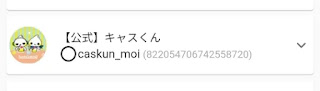


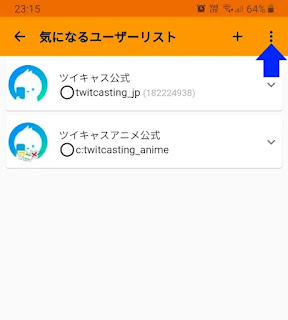








コメント
コメントを投稿